Resumen de IA verificado ◀▼
La detección de entidades le ayuda a identificar información clave en los tickets (por ejemplo, los nombres de los productos), resaltándola para que pueda actuar rápidamente. Esta función mejora los flujos de trabajo automatizados y los informes, permitiéndole priorizar y desviar mejor los tickets. Puede crear entidades utilizando campos personalizados, agregar sinónimos y configurar las opciones de detección, incluida la detección de errores ortográficos, para aumentar la precisión en la identificación de detalles importantes en las interacciones con los clientes.
A menudo las solicitudes de los clientes contienen determinados elementos de información que los agentes necesitan identificar para poder resolver las solicitudes. La detección de entidades, que forma parte de la clasificación inteligente, le permite definir y detectar esta información en los tickets y las conversaciones de mensajería para que los tickets se actualicen automáticamente con los detalles necesarios.
Con la detección de entidades, sus agentes pueden identificar la información importante y actuar en consecuencia con mayor rapidez y facilidad. También se pueden mejorar los flujos de trabajo automatizados y los informes si se utiliza la información detectada para redireccionar, desviar y priorizar mejor los tickets.
En este artículo se tratan los siguientes temas:
Artículos relacionados:
Acerca de la detección de entidades
Una entidad es un elemento de información que es valioso para su negocio, como por ejemplo un nombre de producto. Para detectar esta información importante en todos sus tickets, defina entidades como sigue:
- Cree una entidad para representar el elemento de información que le interesa.
- Asocie la entidad a un campo personalizado existente para representar sus detalles. Por ejemplo, agregue una entidad con un campo personalizado desplegable llamado Línea de productos que contenga valores como Modelo de cámara A, Modelo de cámara B, etc.
- Agregue sinónimos a los valores de entidad para que la clasificación inteligente pueda detectar más variantes.
Cuando se detectan entidades, sus valores se resaltan en azul en los tickets para que los agentes puedan identificar fácilmente la información importante.

Información técnica sobre la detección de entidades
La detección de entidades identifica palabras individuales separadas por espacios. Por ejemplo, el valor de entidad "Mondo" se reconocerá en "Mondo Phone3", pero no en "MondoPhone3", donde las palabras están unidas sin espacios. Por lo tanto, la detección de entidades funciona mejor en los idiomas que separan las palabras con espacios.
Para que se detecte una entidad, el idioma del ticket debe coincidir con el idioma en el que se creó la entidad. Por ejemplo, una entidad creada en inglés no se detectará en los tickets en español.
La detección de entidades funciona en todos los canales admitidos por la clasificación inteligente. No se puede activar o desactivar solamente para determinados canales. La detección funciona en los asuntos de los tickets y en los comentarios públicos, y los valores de entidad solo se resaltan en estos comentarios. Las notas internas no se detectan, pero los valores de las entidades que se encuentran en ellas siguen resaltados.
Crear y configurar una entidad
Los administradores pueden crear una entidad en el Centro de administración utilizando los campos de ticket personalizados existentes.
Para crear y configurar una entidad
- En el Centro de administración, haga clic en
 IA en la barra lateral y luego seleccione Clasificación inteligente > Entidad.
IA en la barra lateral y luego seleccione Clasificación inteligente > Entidad. - Haga clic en Agregar entidad.
- En Seleccionar tipo de campo, haga clic en Desplegable, Selección múltiple o Regex.
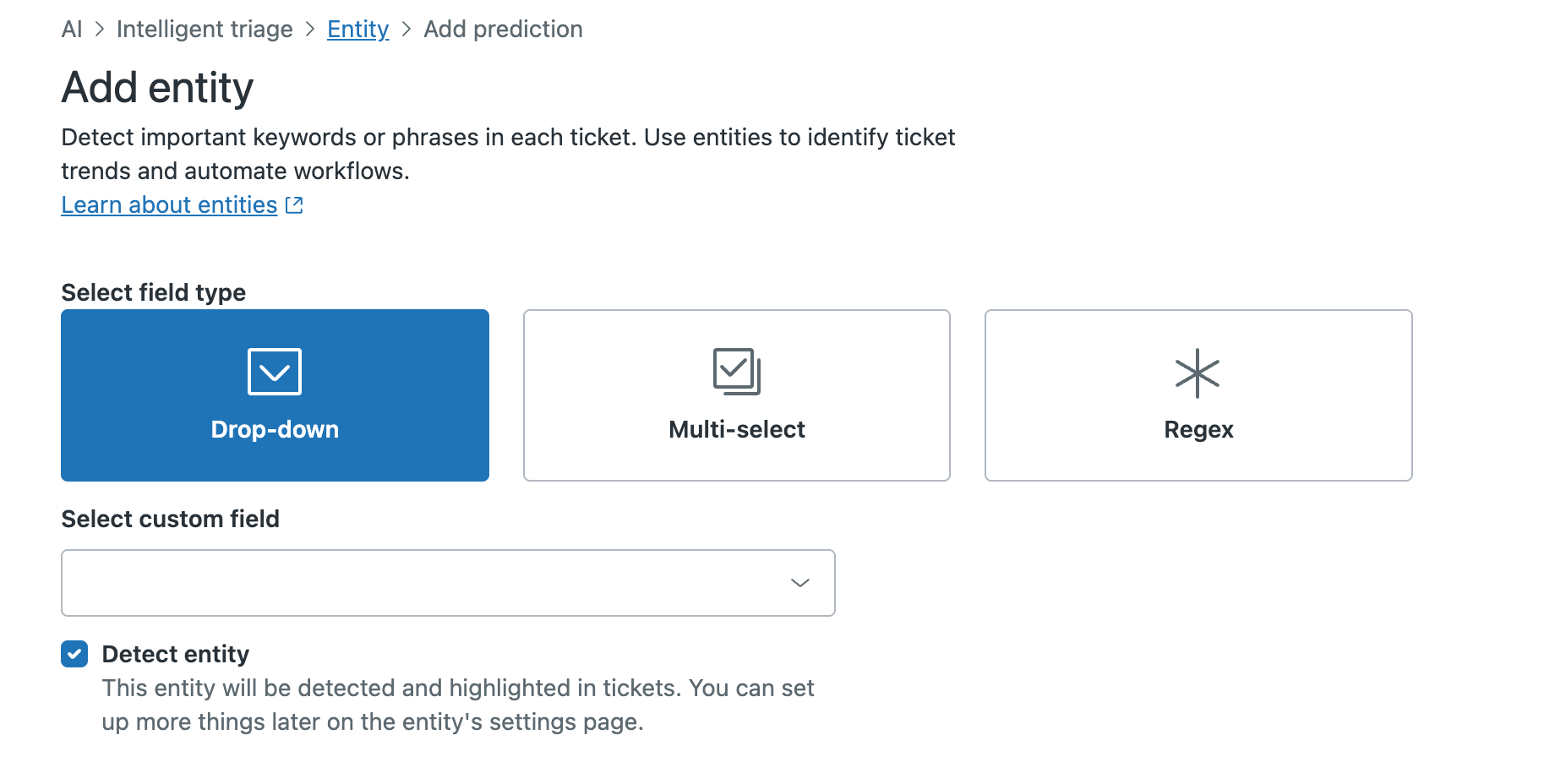
- En Seleccionar campo personalizado, elija un campo personalizado.
Consulte Crear campos de ticket personalizados si necesita crear un campo nuevo.
- La opción Detectar entidad está seleccionada de manera predeterminada. Anule la selección de esta casilla si aún no desea detectar y resaltar esta entidad en los tickets.
- Haga clic en Guardar.
Se abre la página de configuración de la entidad. Las opciones de la página variarán en función del tipo de campo personalizado al que esté asociada su entidad:
- Si ha creado una entidad asociada a un campo personalizado desplegable o de selección múltiple, la página se abre en la pestaña Valores.
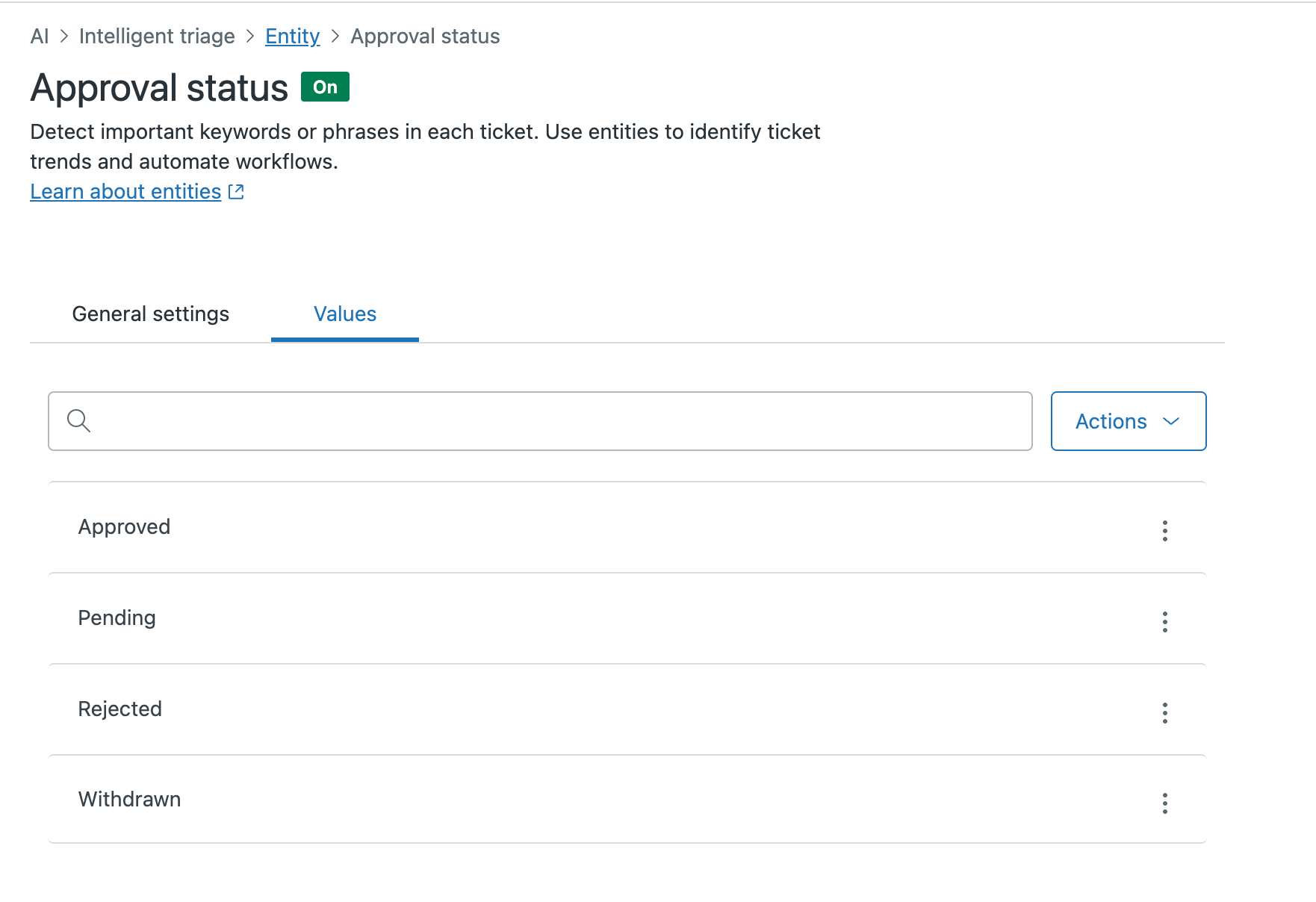
Desde esta pestaña puede agregar sinónimos a los valores de campo si lo desea.
- Si ha creado una entidad asociada a un campo personalizado regex, la expresión regular (regex) aparecerá en Validación.
Puede ingresar texto en el campo Probar detección en el panel de la derecha para verificar si se detecta la entidad.

- Si ha creado una entidad asociada a un campo personalizado desplegable o de selección múltiple, la página se abre en la pestaña Valores.
- Para una entidad asociada a un campo desplegable o de selección múltiple, haga clic en la pestaña Configuración general.
Para una entidad asociada a un campo regex, desplácese hacia abajo.
- Defina las Reglas de extracción. En Actualizar campo de ticket con valores detectados, configure el comportamiento del campo de ticket asociado con la entidad seleccionando una de las siguientes opciones:
- No actualizar los campos de ticket: el campo no se rellena de manera automática con ningún valor. Para rellenarlo, un agente debe hacer clic en Actualizar.
- Valores solo en el primer mensaje: el campo de ticket se rellena con el valor detectado en el asunto o primer comentario del ticket o el primer mensaje de una conversación. Los comentarios o mensajes subsiguientes no actualizan automáticamente el valor del campo de ticket.
- Solo los valores de los mensajes subsiguientes: el campo de ticket se rellena inicialmente y luego se actualiza con el valor detectado en cualquier comentario o mensaje de ticket, excepto el primero.
- Valores en todos los mensajes: el campo de ticket se rellena inicialmente y luego se actualiza con el valor detectado en cualquier comentario o mensaje de ticket. Esta opción se establece de forma predeterminada al crear la entidad por primera vez.
- En Herramientas para agentes, seleccione Resaltar valores de entidad en todos los mensajes si desea que se resalten las entidades en color azul en los tickets y las conversaciones de mensajería. Cuando se selecciona esta opción, los agentes también podrán realizar acciones en entidades resaltadas.
Tenga en cuenta que los agentes Light no pueden ver los valores de entidad resaltados.
- En Configuración de detección, seleccione Detectar valores mal escritos si desea que el sistema encuentre los valores de entidad escritos incorrectamente.
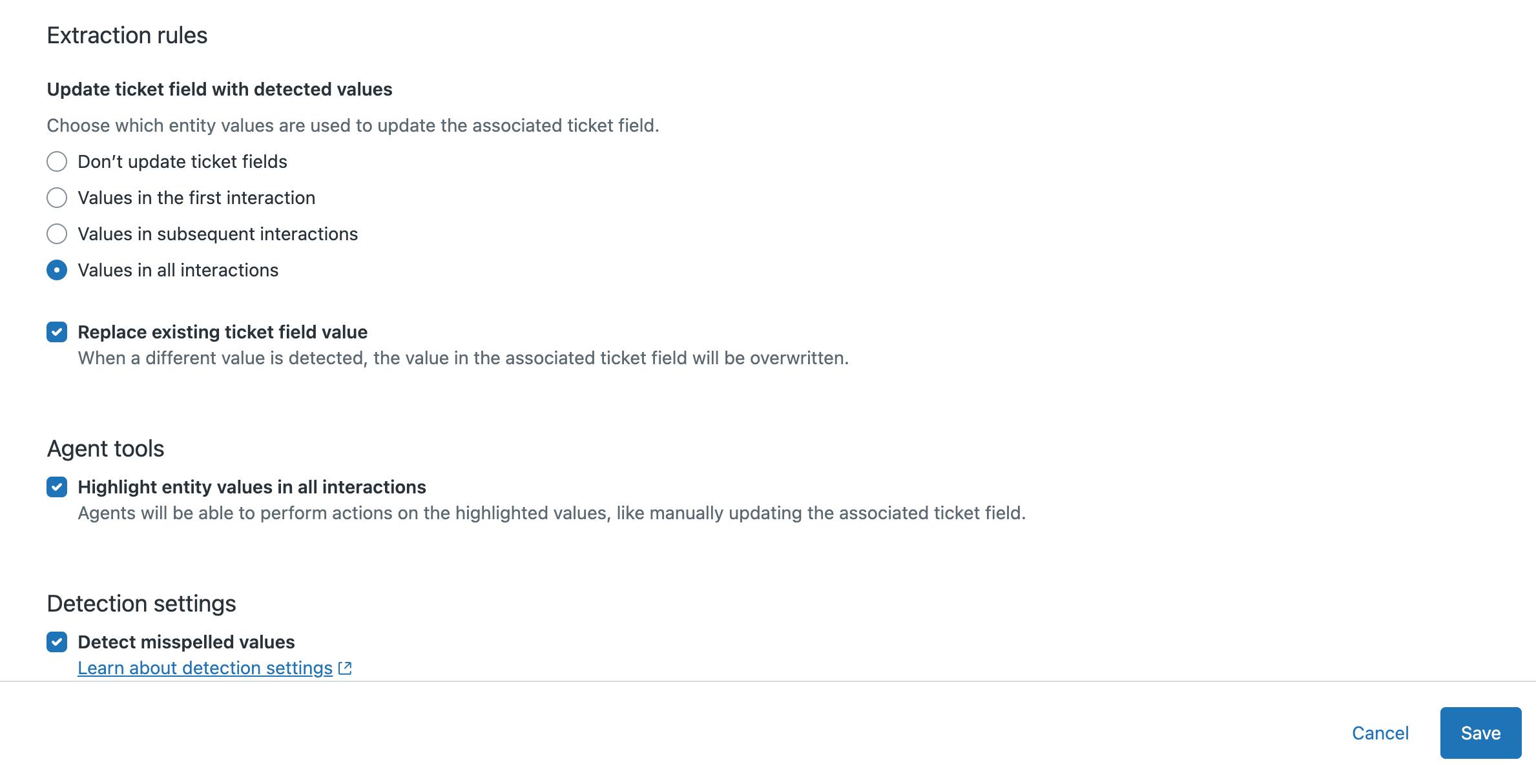
Detección de faltas de ortografía:
- Solo funciona si la primera letra coincide con el valor de la entidad.
- No funciona con patrones de menos de seis letras.
- Permite hasta dos errores por palabra, lo que incluye letras agregadas, faltantes, mal colocadas o reemplazadas.
- Podría no funcionar bien en los idiomas en los que cambiar un solo carácter cambia el significado.
- Haga clic en Guardar.
Se crea la entidad. Cuando se detecta la entidad en los tickets, el campo de ticket personalizado asociado se rellena o actualiza en función de cómo se haya configurado el comportamiento del campo de ticket.